
華擎 DeskMini X600 迷你準系統。
華擎的 DeskMini 準系統產品可說是到目前市面上,少數在小巧體積內提供足夠擴充潛力的小型準系統,發展到現在除了橫跨 Intel 與 AMD 兩大陣營外,也持續推出新版本支援新款的處理器。而陳拔這次要來開箱的,是華擎在今年針對 AMD 新款處理器所推出的更新版 DeskMini X600,升級到AM5 插槽,支援新款的 Ryzen 7000/8000 系列處理器(之後的 Ryzen 9000 系列或許可透過 BIOS 更新支援),尤其是具備 NPU 配置的 Ryzen 8000 系列處理器,更是能讓想要體驗 AI 運算的玩家,有更方便入門的選擇。
華擎 DeskMini X600 迷你準系統開箱與外觀
首先一樣來看華擎 DeskMini X600 迷你準系統的開箱與外觀配置,基本上若是擁有上一代 DeskMini X300 或是 Intel 版本的 DeskMini B760 系列的使用者,可以發現 DeskMini 的基礎設計幾乎都沒有變過。
華擎 DeskMini X600 迷你準系統的外箱,這一代採用黑底加上科技紋路的設計,整體比較有設計感一點。

整體的外箱也不是很大,陳拔跟準備用來裝機的 AMD Ryzen 7 8700G 處理器的盒裝版本放在一起拍照,就可以看出華擎 DeskMini X600 迷你準系統整體的大小真的很迷你。

華擎 DeskMini X600 迷你準系統本體外的隨附配件,包括變壓器、電源線、處理器散熱器、理線扣/硬碟安裝螺絲包、兩組 SATA 連接排線、備用螺絲以及快速安裝指南。

包裝內隨附的處理器散熱風扇,跟上一代的設計基本上是相同的,下方具備鋁擠成型的散熱鰭片,上方則是透過一顆 70 mm 風扇進行下吹散熱,散熱器的尺寸為 77 x 68 x 45 mm、風扇轉速則是每分鐘 1950 至 3500 轉(RPM)。

散熱器的背面也預塗了散熱膏方便使用者直接安裝,若是要安裝性能更好的散熱器,華擎 DeskMini X600 迷你準系統這次同樣支援 47 mm 高度的散熱器,對於散熱需求更高的使用者可以改用 AXP90-X47 這樣的大型下吹散熱器,不過這次測試陳拔就使用華擎原廠配的這顆散熱器吧。

SATA 硬碟排線跟前代一樣採用傳輸供電二合一的配置,透過單一排線由主機板獲得電力並傳送訊號。

電源的部分則是採用外置變壓器的設計,不過這次的變壓器尺寸縮小不少,方便使用者桌面的佈線收納。

變壓器部分為全漢的製品,提供 120W 的輸出功率。

華擎 DeskMini X600 迷你準系統本體,基本上跟上一代的設計是一樣的,提供直立/橫躺/壁掛等不同的安裝方式,另外在非支撐面的兩側機身以及後方都具備了大面積的沖孔散熱設計。

另外華擎也有推出白色的款式,這是陳拔在 Computex 上拍攝到的產品。

跟陳拔自己的 iPhone 15 Pro 手機來比一下大小,可以看到華擎 DeskMini X600 迷你準系統的確相當迷你。

正面採用斜向髮絲紋以及線條切割出不同的質感,上方左側為電源按鍵(旁邊具備指示燈),右下則是前面板的連接埠,由上至下提供一組 3.5 mm 麥克風插孔、一組 USB 3.2 Gen1 Type-C 連接埠、一組 USB 3.2 Gen1 Type-A 連接埠、一組 3.5 mm 耳機插孔。
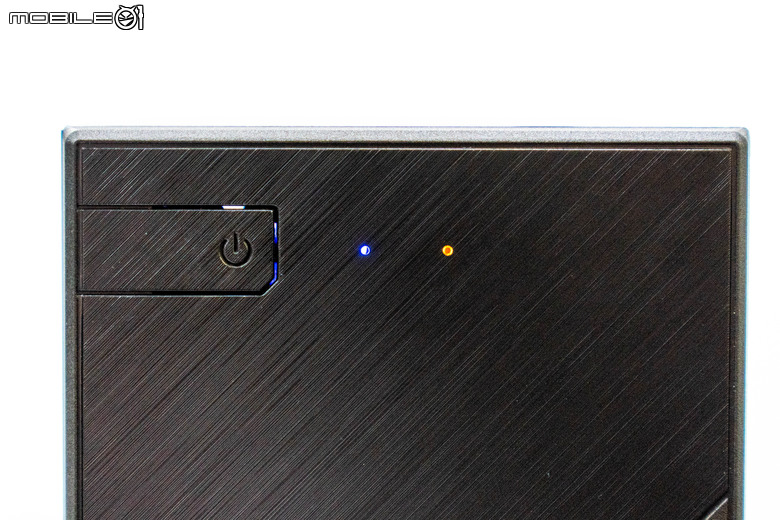
開機時電源指示燈以及硬碟運作指示燈亮起的狀態。
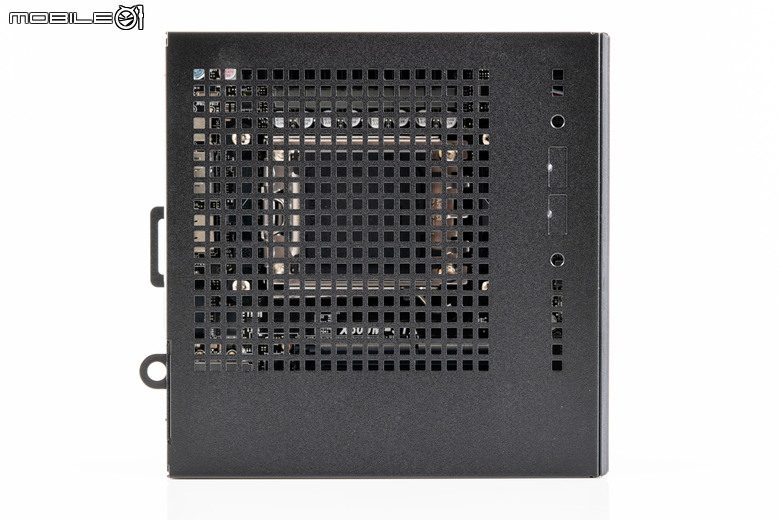
左側機殼則是具備大面積的散熱沖孔,可以看到正對處理器上方的位置,可以讓下吹式風扇直接吸入外界空氣進行散熱。另外靠近機身前方則是具備了兩組 USB Type-A 的開口,可讓使用者另外購買 DeskMini USB 轉卡以及 USB 2.0 Cable 來增加額外的 USB 2.0 連接埠。

機身的另一側則是橫放時的底部,在四個角落有支撐橡膠墊的黏貼位置,中央則是 VESA 安裝支架(需另購)的安裝鎖孔。

機身上方一樣在靠近處理器插槽的後側具備大面積的散熱沖孔。

機身底部一樣在四個角落有腳墊的黏貼位置,序號貼紙也黏貼在這裡。

華擎 DeskMini X600 迷你準系統的後方配置,在主機板後方由上至下分別為電源變壓器插孔、DisplayPort 1.4 連接埠、HDMI 連接埠、D-Sub 顯示輸出、兩組 USB 3.2 Gen1 Type-A 連接埠、一組 2.5 GbE 有線網路連接埠,另外在上方也預留了無線網路的天線安裝位置、右側則是有一組 Com Port 的預留安裝位置。
華擎 DeskMini X600 迷你準系統內部配置
基本上華擎 DeskMini X600 迷你準系統的內部配置跟上一代 DeskMIni X300 差不多,不過在升級成 AM5 平台後,使用華擎自家的 X600M-STX 主機板,支援 Ryzen 8000 系列(Phoenix) 以及 Ryzen 7000 系列(Raphael)的 65 瓦處理器、DDR5 SO-DIMM 記憶體(雙插槽最大支援 96GB 容量、DDR5-6400 超頻記憶體)、一組 PCIe Gen 5 M.2 SSD 插槽(正面)、一組 PCIe Gen 4 M.2 SSD 插槽(背面)以及兩組 SATA 2.5 吋硬碟機插槽,就這麼小型的機體配置來說,擴充性算是相當不錯。
鬆開機身四個角落的螺絲後,就可以從後方抽出主機板模組,不過抽出時不要一口氣全抽出來,以免拉斷機身內部的排線。

出廠時機殼前面板按鍵/連接埠的排線是接著的,所以抽出主機板時要注意不要拉到。

華擎 DeskMini X600 迷你準系統 X600M-STX 主機板的正面配置,可以看到改用 AM5 插槽後,比起先前的 AM4 插槽在中央占用的面積加大一些。

上方的處理器電壓轉換模組一樣具備鋁擠成型的散熱片提供散熱。

處理器 PMW 控制部分採用立錡 Ricktek 的 RT3672EE AMD SVI3 介面控制器。

處理器右側則是具備 USB 2.0 的擴充埠插座、M2_1 SSD 插槽(支援 PCIe Gen 5x4 規格,長度規格 2280)、M2_3 插槽(提供 WiFi 網卡安裝使用,長度規格 2230)。

實際安裝具備散熱器的美光 Crucial T700 SSD 也沒問題,但是下方的 M2_3 插槽,若要安裝 WiFi 無線網卡的話就要注意天線接點的高度是否會有所干涉。

處理器下方則是具備兩組 DDR5 SO-DIMM 插槽,支援最大 96GB 容量,頻率最高支援 DDR5-6400。

另外在主機板左下角的區塊,提供了兩組 4 Pin 的處理器風扇插座,提供需要安裝第二風扇提供更高散熱需求的使用者,若是使用主動散熱的 PCIe Gen 5 SSD,也可以將風扇電源連接到這邊來供電。

接著來看華擎 DeskMini X600 迷你準系統 X600M-STX 主機板的背面配置,華擎在背側的主機板檔板上提供了兩組 SATA 硬碟機的安裝位置,其中一組為免螺絲的卡扣式安裝,另一組則是需要額外的螺絲來固定。

SATA 硬碟機的訊號傳輸與電源供應則是透過特殊的卡扣接點提供。

利用卡扣的方式安裝 SATA 硬碟機。

實際接上一台 SATA 硬碟機的狀態。
另外華擎 DeskMini X600 迷你準系統 X600M-STX 主機板在背側還提供了一組 M.2 SSD 的安裝插槽,同樣可支援 2280 長度規格的 M.2 SSD 模組安裝,不過在這部分就僅提供 PCIe Gen 4 規格。

華擎 DeskMini X600 迷你準系統 X600M-STX 主機板的背面配置。

提供一組 2280 長度的 M.2 SSD 插槽,支援 PCIe Gen 4x4 規格。

實際裝上 SSD 的樣子,不過這部分就無法安裝具備散熱片的 SSD 款式,加上華擎 DeskMini X600 迷你準系統在這部分不具備導熱設計,所以要選擇安裝的 SSD 最好是溫度表現較低的款式比較好。
另外在安裝 PCIe SSD 的時候要注意的一點是,若是搭配 Ryzen 8000G 系列處理器裝機的話,因為 CPU 本身僅提供 16 條 PCIe Gen 4 通道,即便在正面的 M2_1 插槽安裝 PCIe Gen 5 的 SSD,也只能跑 PCIe Gen 4x4 的速度,像是這樣:
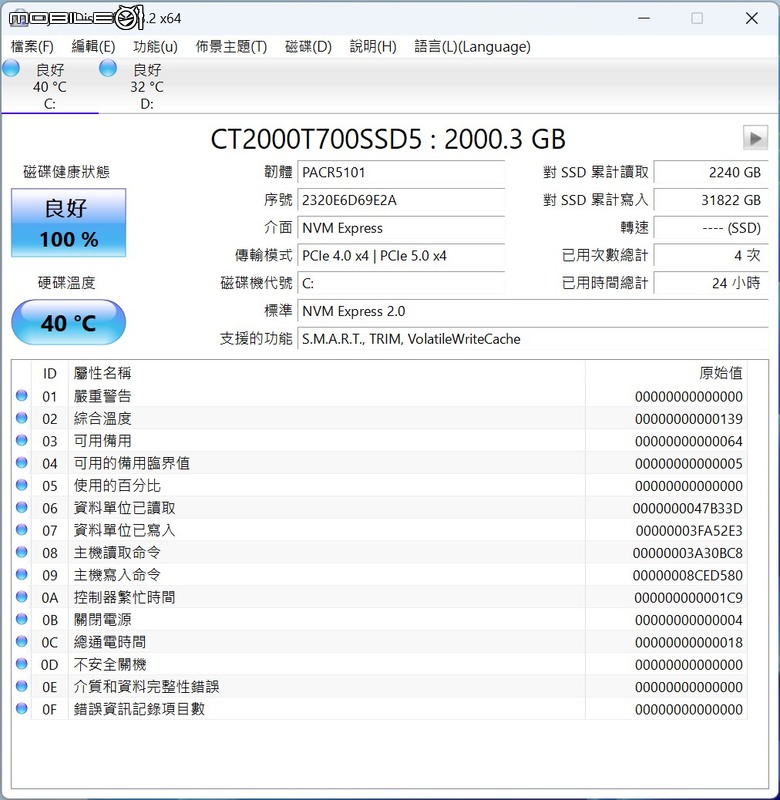
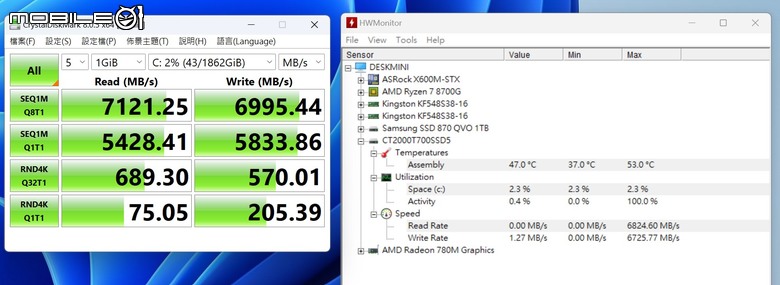
效能表現就是 PCIe Gen 4 的頂規水準。
華擎 DeskMini X600 迷你準系統安裝實測
接著就來進行華擎 DeskMini X600 迷你準系統的安裝實測,這次陳拔使用的處理器為 AMD Ryzen 7 8700G,搭配美光 Crucial T700 PCIe Gen 5 SSD 以及 Kingston DDR5-4800 SO-DIMM 記憶體模組,並且在後方的 2.5 吋硬碟機安裝位置安裝了三星的 870 QVO 1TB SATA 硬碟機進行搭配裝機。
這次用來搭配華擎 DeskMini X600 迷你準系統裝機的相關配件組合。
 處理器風扇部分直接使用華擎隨附的散熱器,並未使用外廠選項,若是追求更高效能的玩家可以選擇更大尺寸的散熱器。
處理器風扇部分直接使用華擎隨附的散熱器,並未使用外廠選項,若是追求更高效能的玩家可以選擇更大尺寸的散熱器。
所有組件安裝上去的狀態,可以看到華擎 DeskMini X600 迷你準系統原廠隨附的散熱器高度也是一拜。
首先先利用 CPU-Z 來看一下相關的配置設定:
- 處理器
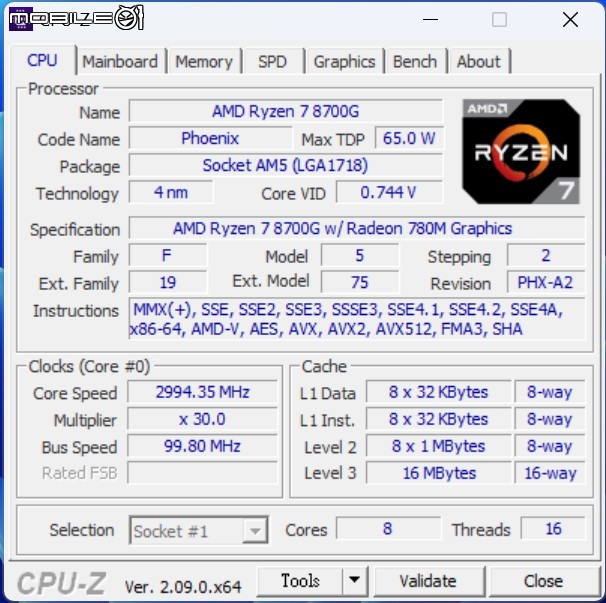
- 主機板
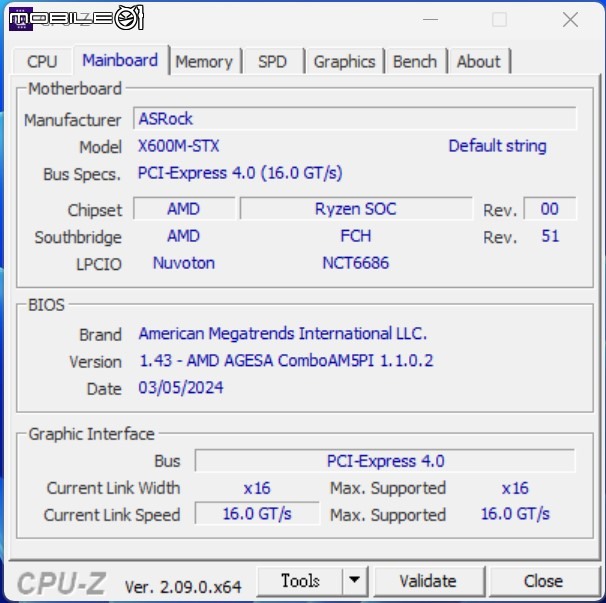
- 記憶體
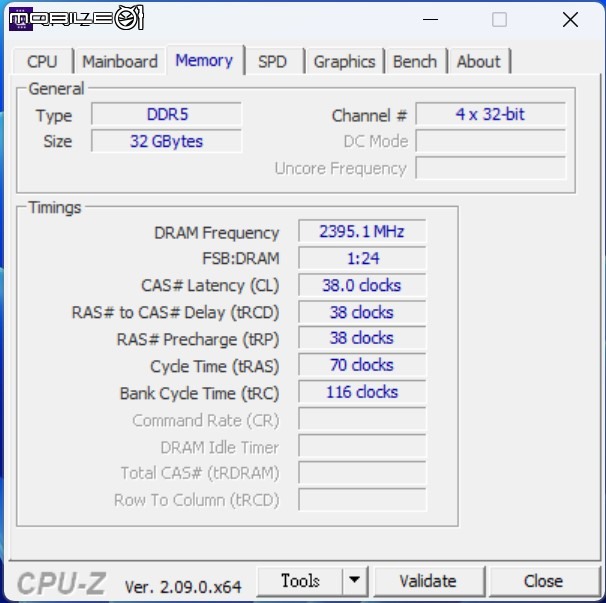
- 顯示晶片

接著先利用 CPU-Z 的效能與壓力測試項目來進行測試,測試的結果如下:
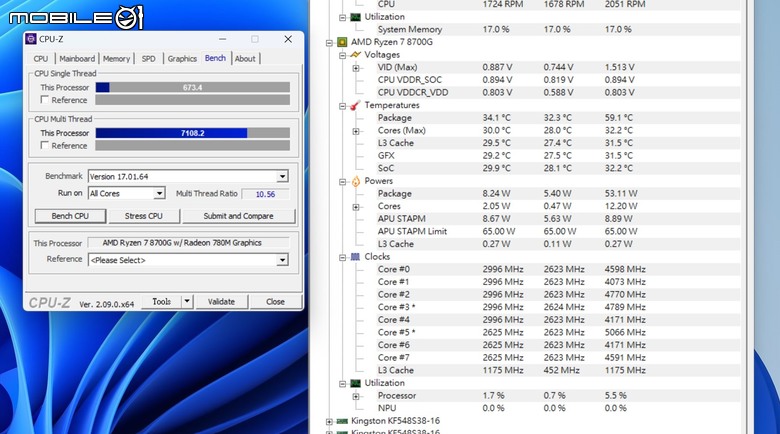
在 CPU-Z 的效能測試項目中, AMD Ryzen 7 8700 處理器在華擎 DeskMini X600 迷你準系統中得到的分數為單核心 673.4 分、多核心 7108.2 分,這個分數跟當初陳拔測試 AMD Ryzen 7 8700 處理器的成績並沒有差太多。而測試時 AMD Ryzen 7 8700 處理器的最高溫度為 59.1℃,功耗為 53.11W,最高時脈為 4.8 GHz。(點擊可看大圖)
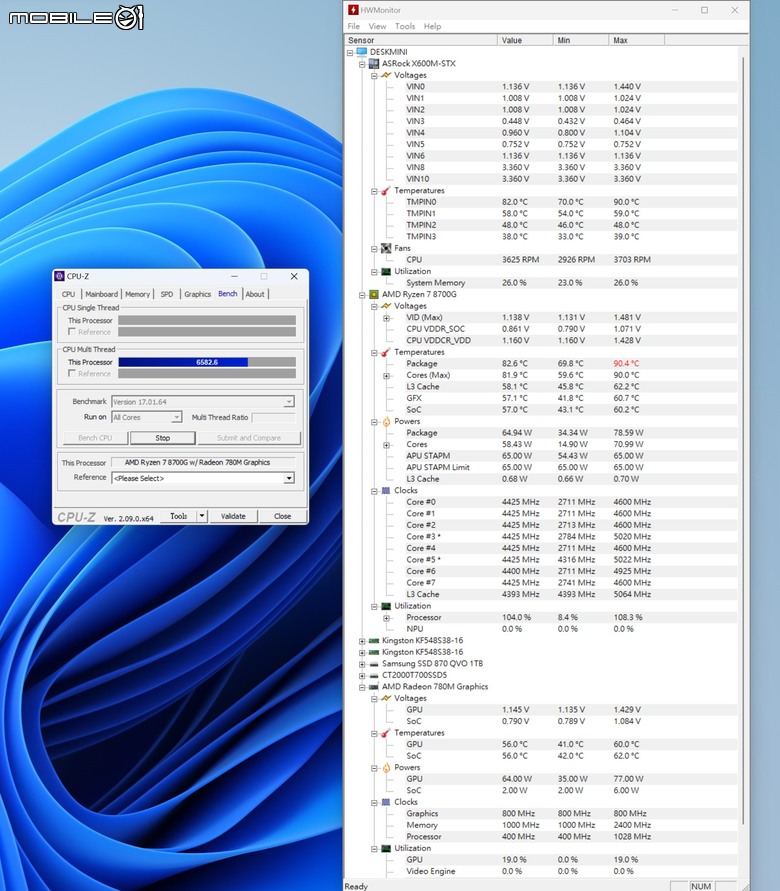
另外在 CPU-Z 的處理器壓力測試項目中,AMD Ryzen 7 8700 處理器的最高溫度可以來到 90.4℃,功耗為 78.59W,最高時脈為 5 GHz,在主機板將 PBO 超頻設定為自動的狀態下,華擎 DeskMini X600 迷你準系統可以跑出這個成績,陳拔還蠻驚訝的。(點擊可看大圖)
另外陳拔也在進行壓力測試時,以紅外線測溫儀拍攝了華擎 DeskMini X600 迷你準系統的外部溫度,所測量到結果如下:
- 機體側面

- 機體上方

- 機體後方

- 機體正面

另外在運作噪音部分,陳拔也在進行處理器壓力測試時量測了華擎 DeskMini X600 迷你準系統的外部噪音,所量測到的數值如下:

在處理器壓力測試、散熱器風扇以較高的 3000 RPM 轉速運作時,在機身側面測到的噪音值為 66.3 dB,風扇運作噪音比較明顯。
至於在日常工作的應用效能上,陳拔則是利用 UL Procyon 的 Office、相片編輯以及影片編輯效能測試項目來進行評估,測試所得的結果如下:(點擊可看大圖)
- 辦公效能應用
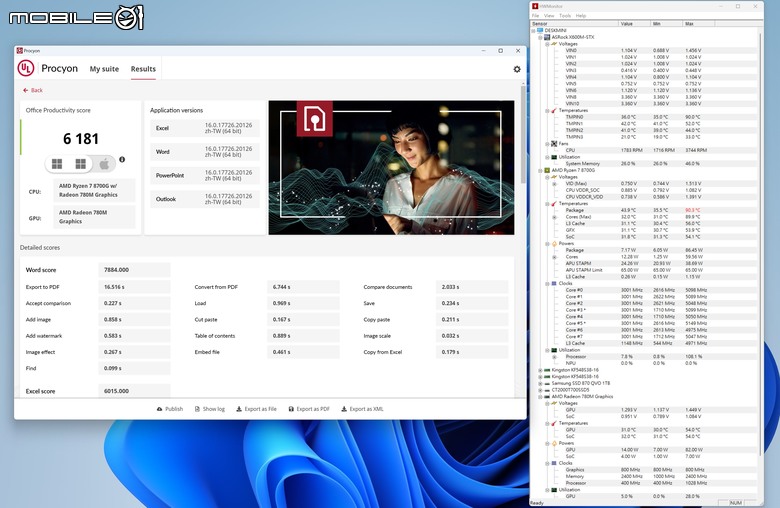
- 相片編輯效能
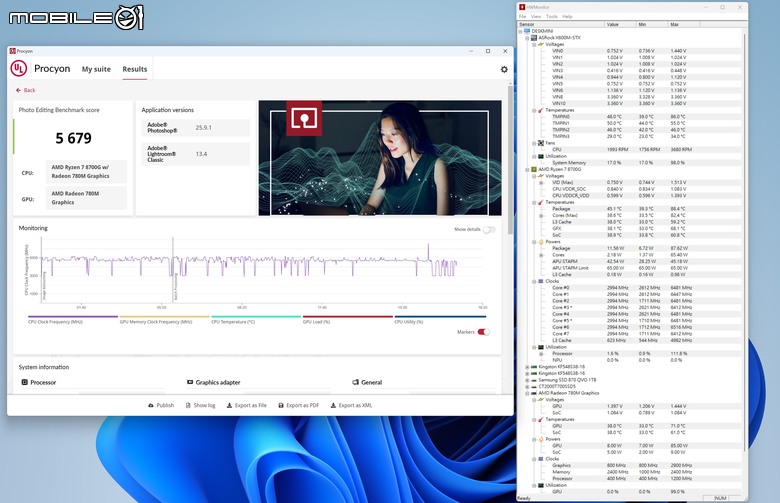
- 影片編輯效能
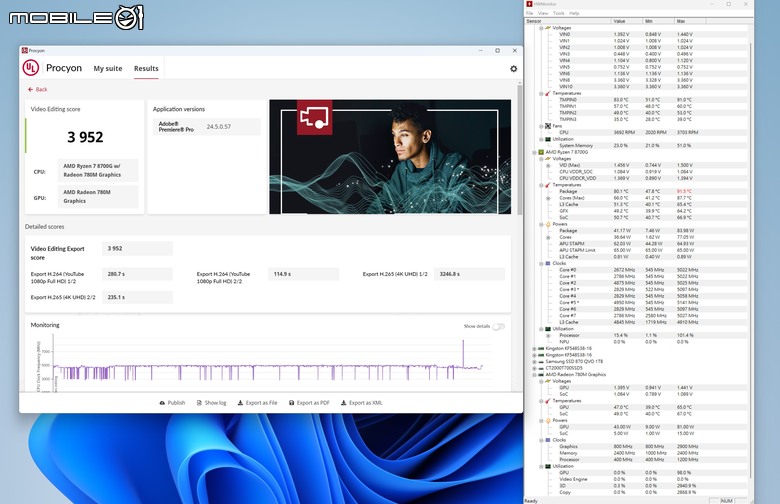
AMD Ryzen 7 8700G 在搭配華擎 DeskMini X600 迷你準系統進行測試下,在 UL Procyon 測試軟體中所得到的成績為:微軟 Office 相關軟體的辦公應用效能 6181 分、Adobe Photoshop/Lightroom 的相片編輯效能 5679 分、Adobe Premiere Pro 的影片編輯效能 3952 分,除了影片編輯效能的分數相對較低外,在搭配 32GB 記憶體的狀態下,辦公應用效能跟相片編輯效能部分跟高階處理器的差距並沒有想像中的大。
華擎 DeskMini X600 迷你準系統測試總結

華擎 DeskMini X600 迷你準系統。
就測試結果來看,華擎 DeskMini X600 迷你準系統維持了 DeskMini 一貫的小巧身形與方便安裝的特性,在搭配 AMD 新一代架構的處理器後,在效能以及周邊擴充的支援性上又再進行提升,像是最高可支援兩組 M.2 SSD 以及 2 組 SATA 硬碟機的儲存容量設計,對於非重度效能要求,但又需要大量儲存空間的使用者,華擎 DeskMini X600 迷你準系統就很吸引人。但是小型機體的問題就是可使用的散熱空間不足,讓華擎 DeskMini X600 迷你準系統在使用原廠隨附風扇時,高負載的運作噪音會比較明顯,這部分或許換裝轉速較低的大型散熱器,會比較有幫助。





























































































